Aggiornato 2024 di aprile: smetti di ricevere messaggi di errore e rallenta il tuo sistema con il nostro strumento di ottimizzazione. Scaricalo ora su questo link
- Scarica e installa lo strumento di riparazione qui.
- Lascia che scansioni il tuo computer.
- Lo strumento sarà quindi ripara il tuo computer.
L'errore di codice 43 è uno dei numerosi codici di errore in Gestione dispositivi. Viene generato quando il driver del dispositivo arresta un dispositivo hardware perché il dispositivo ha segnalato un problema non specificato a Windows.
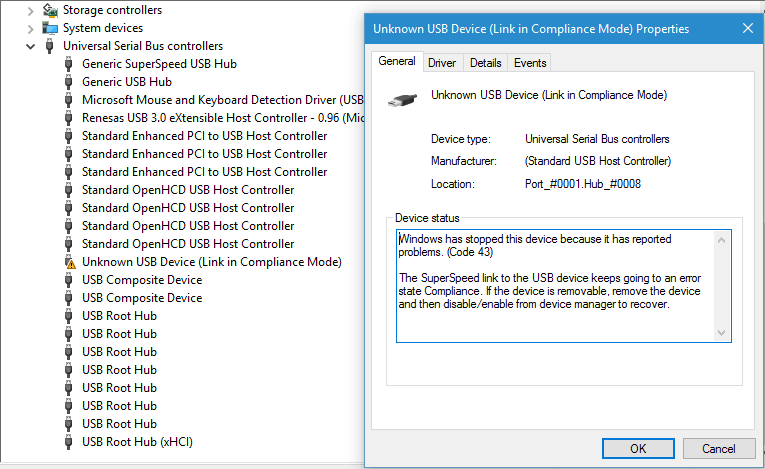
Questo messaggio generico può indicare che si tratta di un vero problema hardware o può semplicemente significare che esiste un errore del driver che Windows non è in grado di identificare come tale, ma influisce sull'hardware.
I dettagli sui codici di errore di Gestione dispositivi, come il codice 43, sono disponibili nella sezione Stato dispositivo delle proprietà del dispositivo.
Risoluzione dei problemi relativi a hardware e dispositivi
Collegare il dispositivo ed eseguire la risoluzione dei problemi hardware. Quindi riavviare il computer e controllare lo stato.
Segui questi passi:
- Premi il tasto Windows + W sulla tastiera.
- Digita "Risoluzione dei problemi" nella casella di ricerca, quindi premi il tasto Invio.
- Fare clic su Hardware e suoni, quindi risolvere i problemi relativi a hardware e dispositivi.
- Segui le istruzioni sullo schermo. Quindi riavviare il computer e controllare lo stato.
Controlla bcdUSB e fid_URB_Hdr_Status (Windows 8.1)
- Prendi una traccia USB-ETW per l'errore di enumerazione.
- Aprire la traccia nell'applicazione Microsoft Network Monitor (Netmon).
- Apri la finestra di dialogo Trova frame (CTRL-F) e cerca l'evento USBPort.USBPORT_ETW_EVENT_DEVICE_INITIALIZE
- Espandi il campo fid_USBPORT_DeviceDescriptor nell'area Dettagli frame e visualizza il valore di bcdUSB
- Se il valore bcdUSB è maggiore di 0x200, riaprire la finestra di dialogo Trova frame e cercare USBPort.USBPORT_ETW_EVENT_COMPLETE_URB_FUNCTION_CONTROL_TRANSFER_EX.ControlTransfer.Urb.SetupPacket.Value_DescriptorType == 0xf. La ricerca restituisce il completamento del trasferimento di controllo per il descrittore BOS di tipo 0x0F.
- Espandere il campo ControlTransfer nell'area Dettagli frame e osservare il valore URB_Hdr_Status
- Se il valore fid_URB_Hdr_Status è diverso da un successo, il dispositivo non può restituire un descrittore BOS anche se riporta una versione superiore a 0x200.
Aggiornamento di aprile 2024:
Ora puoi prevenire i problemi del PC utilizzando questo strumento, ad esempio proteggendoti dalla perdita di file e dal malware. Inoltre è un ottimo modo per ottimizzare il computer per le massime prestazioni. Il programma corregge facilmente gli errori comuni che potrebbero verificarsi sui sistemi Windows, senza bisogno di ore di risoluzione dei problemi quando hai la soluzione perfetta a portata di mano:
- Passo 1: Scarica PC Repair & Optimizer Tool (Windows 10, 8, 7, XP, Vista - Certificato Microsoft Gold).
- Passaggio 2: fare clic su "Avvio scansione"Per trovare problemi di registro di Windows che potrebbero causare problemi al PC.
- Passaggio 3: fare clic su "Ripara tutto"Per risolvere tutti i problemi.
Controlla dispositivo hardware
Con questo metodo, devi controllare il dispositivo hardware che si aggrappa all'errore 43. Prendiamo la scheda video come esempio. Ecco come procedere:
- Controlla la scheda grafica sul desktop tower o sul laptop. Assicurarsi che sia inserito correttamente nello slot.
- Assicurarsi che l'hardware sia pulito. Se la ventola della GPU è coperta di polvere, pulirla con una piccola spazzola o un bastoncino di cotone.
- Assicurati che la GPU abbia potenza sufficiente.
In caso di problemi con il dispositivo USB, assicurarsi anche che il connettore o la porta USB non siano ossidati. È possibile provare un'altra porta o slot USB e provare a collegare il dispositivo alla porta USB sul retro del PC quando si utilizza un desktop.

Scollegare tutte le periferiche e riavviare il computer.
Il riavvio del computer o del laptop potrebbe correggere questo errore più velocemente di quanto pensi. Ma ecco il trucco: poiché l'errore 43 influisce sulla tua connessione USB, devi prima scollegare tutti i dispositivi collegati al tuo dispositivo.
Quindi riavviare il computer e ricollegare i dispositivi uno per uno.
Aggiornamento driver

Un'altra soluzione per correggere l'errore è quella di controllare e aggiornare il driver. Il motivo è che il driver disponibile potrebbe non essere aggiornato. Pertanto, l'installazione dell'ultimo driver risolverà molto probabilmente il problema.
I passaggi per l'aggiornamento del driver sono i seguenti:
- Vai a Gestione periferiche.
- Fare clic con il tasto destro del mouse sul driver che si desidera aggiornare.
- Fare clic su Aggiorna software driver.
- Infine, fai clic su Controlla automaticamente gli aggiornamenti del software del driver.
- Suggerimento aggiuntivo: se il driver corrente è aggiornato, assicurarsi di disinstallarlo prima e quindi reinstallarlo.
Suggerimento esperto: Questo strumento di riparazione esegue la scansione dei repository e sostituisce i file corrotti o mancanti se nessuno di questi metodi ha funzionato. Funziona bene nella maggior parte dei casi in cui il problema è dovuto alla corruzione del sistema. Questo strumento ottimizzerà anche il tuo sistema per massimizzare le prestazioni. Può essere scaricato da Cliccando qui

CCNA, Web Developer, PC Risoluzione dei problemi
Sono un appassionato di computer e un professionista IT praticante. Ho alle spalle anni di esperienza nella programmazione di computer, risoluzione dei problemi hardware e riparazione. Sono specializzato in sviluppo Web e progettazione di database. Ho anche una certificazione CCNA per la progettazione della rete e la risoluzione dei problemi.

